Google ChromeCast
Для подключения можно использовать не только приставку от компании, но и специальное дополнительное устройство от компании Гугл – Google ChomeCast. Этот девайс по внешнему виду ничем не отличается от обычной и привычной флешки, однако, она имеет много преимуществ. Подключение происходит прямо через HDMI:
- Для начала необходимый адаптер нужно подключить к интернету и телевизору;
- После этого необходимо выполнить настройку через специальную утилиту. Скачивается она через дополнительный магазин от компании Apple;
- Теперь, когда все необходимые параметры отрегулированы, пользователю можно вывести изображение на экран при помощи интернета. Как правило, задержка минимальна. Возможна в несколько секунд.
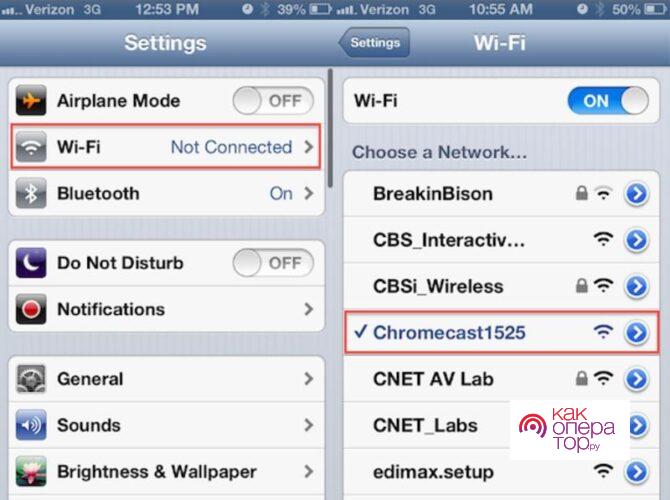
Это устройство – действительно надежный передатчик, который поможет вывести необходимый контент в HD – качестве. Такая фишка стоит около 50 долларов. Цена зависит от продавца.
Airplay
У вас есть три способа подключения. Рассмотрим все:
Подключение к ПК или ноутбуку
Транслировать экран iPhone на компьютер с операционной системой Windows можно только с помощью специальных приложений. Например, мне очень нравится программа «5KPlayer», которая является полностью бесплатной.
Скачиваем программу с официального сайта. После установки разрешаем утилите доступ к сети. Также вас попросят ввести данные для регистрации, но делать этого не нужно – нажимаем на кнопку в самом низу окна.

Если с данной программой возникли какие-то трудности, то можете воспользоваться утилитой – LetsView. Все делается аналогично – находим это ПО в интернете, скачиваем, установлением, а уже потом запускаем на компе. Также убедитесь, что компьютер и iPhone подключены к одной сети роутера.
ПРИМЕЧАНИЕ! Если ваш маршрутизатор транслирует две частоты (2.4 и 5 ГГц), то убедитесь, что оба устройства подключены к одной сети.

В качестве альтернативы есть ещё такие программы как ApowerMirror, LonelyScreen AirPlay Receiver и Mirroring360. Запускаются и работают они примерно одинаково, поэтому рассказывать про них смысла нет.
Подключение к телевизору Smart TV
Как вы знаете, компания Apple не очень любит делиться технологиями, и ранее AirPlay поддерживалась только продукцией от «Яблока». Но с 2021 года некоторые телевизоры начали получать поддержку AirPlay. При подключении вам не нужен роутер, хотя коннект происходит по виртуальной беспроводной сети.
Вот список телевизоров, которые получили поддержку данной технологии.
Если ваш телевизор находится в списке или вообще является новым (дата выпуска 2021, 2021, 2020 и новее), то вам нужно сделать следующее:
- Зайдите в настройки ТВ.
- Найдите пункт «Система» – раздел может называться и по-другому.
- Вам нужно найти кнопку, которая запускает обновление ОС – при этом вы должны быть подключены к интернету (по кабелю или по Wi-Fi).
- После обновления перезагрузите телевизор.
Если вашего телевизора нет в списке, или после обновления наблюдаются проблемы с подключением, то значит ваш ТВ не поддерживает данную технологию. Но отчаиваться рано, есть возможно использовать специальные адаптеры, у которых есть поддержка AirPlay. Их спокойно можно найти на AliExpress. В качестве примера могу посоветовать модели: EasyCast, MiraScreen или AnyCast.

Вывести изображения или видео со звуком достаточно просто – нужно на айфоне вызвать дополнительное меню и нажать на кнопку «Повтор экрана». Далее выбираем наше устройство, на которое мы хотим выполнить дублирование контента. AirPlay на iPad включается аналогично.
Airplay 2 – отличительные признаки
Разработчики Apple представили обновленную версию AirPlay на конференции WWDC 2021. Несмотря на то, что функции AirPlay 2 планировалось добавить в 11 редакции iOS 116 рынок увидел обновление привычного всем повтора экрана лишь в 2021 году. Главной особенностью airplay 2, а вместе с тем и отличием от предыдущей версии, стала функция поддержки режима мультрум. Благодаря обновлению у пользователей появилась возможность задействовать несколько устройств для проигрывания музыки.
Поддерживают обновленную версию iPhone 5S, iPhone SE и более поздние модели. Для iPad это iPad mini 2, 3, 4, iPad Air, 2 и более поздние версии, а также iPod touch в шестом поколении. Если обобщить, то все устройства, которые были выпущены не более, чем 7 лет назад.
Режим мультрум подразумевает одновременную трансляцию звука на несколько Apple TV, которые могут располагаться в разных помещениях. Также это относится к колонкам HomePod, или HomePod и Apple TV.
Причем комбинации могут разнится в зависимости от предпочтений пользователя и доступных ему устройств. Разработчики позаботились об удобстве эксплуатации – управлять трансляцией файлов на разных гаджетах, регулировать параметры громкости воспроизведения отдельно для каждого объекта можно из приложения «Дом».
В обновлении появился новый плейлист, доступ к которому имеет любой пользователь, что удобно на мероприятиях и вечеринках. Воспроизведение музыки происходит в порядке очередности. Возможность сопряжения с умным домом, позволяет одновременно подключать музыку и, например, умные лампочки.
Доступен таймер для настройки автоматического включения воспроизведения. Это полезно, если есть необходимость создать видимость присутствия людей в доме.

Samsung smartview for ipad
Благодаря этой программе можно активировать приложения, просматривать видео с Айпада и использовать мобильное устройство как пульт Д/У.
Соедините Айфон с Samsung по беспроводному подключению. Лишь так Smart View сможет определить ТВ.
Инструкция по установке:
- Зайдите в AppStore.
- Найдите «Поиск».
- Укажите samsung smart view в поисковике.
- Кликните «Samsung Smart View».
- Выберите «Загрузить».
- Откройте SmartView.
- Из беспроводного подключения выберите свой телевизор Самсунг.
- Кликните «Разрешить», так SmartView будет доступен для просмотра фото и фильмов.
- Приложение автоматически соединяется с телевизорами Самсунг, но если программа определила несколько оборудований, выберите на название требуемого телевизора. На экране ТВ будет сообщение с предложением разрешить Айпаду соединится к телевизионным устройством.
- Найдите графу «Разрешить» на экране ТВ. ПО соединится с телевизором.
Нажмите пальцем на программу на Айпаде. Когда она соединится с телевизором, то покажет перечень всех телевизионных программ, установленных на ТВ. Включите программу, чтобы запустить ее на телевизоре. На Айпаде могут отображаться функции управления, так можно дополнительно настроить требуемые параметры.
Кликните на ярлык «Пульт». Она напоминает вид пульта Д/У и расположена снизу. Так мобильное устройство можно использовать в качестве пульта.
Дополнительные рекомендации
- Если при подключении планшета телевизор не видит устройство, возможно, проблема заключается в неисправности разъемов. Со временем они окисляются и приходят в негодность. В некоторых случаях нужна перепайка. Решить неисправность может только специалист, обладающий необходимыми инструментами и навыками.
- Периодически нужно очищать порты от пыли и мелкого мусора, который попадает в устройства при эксплуатации.
- Кабеля, используемые для сопряжения, должны быть в исправном состоянии. На них не должно быть заломов и других дефектов. Чтобы провода не портились при хранении, их нужно аккуратно складывать и фиксировать.
- При использовании адаптеров и других дополнительных устройств сделайте выбор в пользу оригинальной продукции. Фирменные гаджеты работают долго и слажено, в то время как их дешевые аналоги негативно сказываются на качестве и скорости передачи данных.
- При сопряжении техники используемые кабели и провода не должны быть в натяжении. В этом случае они могут неплотно держаться в разъемах.
- При выборе проводного или беспроводного способа подключения учитывайте особенности каждого из них. Первый вариант более удобный, а второй – надежнее.
Далее смотрите видео о самом простом способе подключения iPad к телевизору.
Используя hdmi кабель
С помощью шнура HDMI пользователь сможет синхронизировать устройства, чтобы вывести на большой экран контент в высоком качестве. Такой способ подключения имеет несколько основных преимуществ:
- одновременная передача аудио и видео;
- чистый звук;
- изображение в качестве Full HD;
- практичность и удобство.
Планшеты Apple первого поколения, имеющие встроенный адаптер, позволяют передавать контент в качестве до 720р. Модели 2-4 поколения могут вывести на ТВ изображение в 1080р.
Как подключить iPad к телевизору через HDMI? Один конец кабеля вставьте в разъем, расположенный на ТВ, а второй штекер подсоедините к планшету. Технология зеркального дисплея позволяет дублировать изображение с айпада на большой экран телевизора.
Чтобы настроить подключение iPad 4, нужно купить специальный переходник. Эти устройства оснащены интерфейсом Lighting. Купите адаптер Lighting Digital AV Adapter. В результате на экране ТВ появится максимально качественная картинка.
Инструкция по настройке подключения:
- Соедините адаптер Digital и планшет.

- Вставьте HDMI кабель в ТВ, а потом в адаптер.

- Выберите соответствующий источник сигнала. Нажмите на пульте на кнопку «Input», среди доступных вариантов выберите HDMI.

- Зайдите на айпаде в галерею, а потом откройте любое фото. Если вы все сделали верно, то на экране TV появится это изображение.

https://www.youtube.com/watch?v=XNPudiOX5kg
Ничего сложного нет. Главный недостаток – HDMI кабель придется покупать отдельно. Этот шнур не входит в базовую комплектацию iPad и телевизора. С помощью рассматриваемого интерфейса к ТВ подключаются не только планшеты, но и смартфоны.
Как воспроизводить медиаконтент через airplay в ios 10
Если вы используете что-то вроде IVI, Amediateka или приложением для прослушивания музыки, которое не имеет поддержки Apple TV, то обычно в конечном итоге вы прибегаете к помощи AirPlay для связки вашего iOS устройства с Apple TV.
Начните проигрывать медиафайл, как вы это обычно делаете. Если на экране приложения или проигрывателя вы увидите кнопку «AirPlay», то просто нажмите на неё.
Если нет, то проведите пальцем вверх от нижней части экрана, чтобы открыть Центр управления.

Вы увидите новую панель управления. Проведите пальцем влево, чтобы добраться до экрана «Сейчас воспроизводится».
Здесь вы увидите предварительный просмотр проигрываемого в настоящее время файла. Нажмите в нижней части, где написано: «Сейчас в программе на iPhone».
Если у вас в сети есть настроенное устройство Apple TV, то в этом раздел вы увидите опцию «Apple TV».

Выберите её, и медиафайл начнет проигрываться на Apple TV.
Как управлять колонкой через airplayв ios 12 -13 на айфоне
Колонка AirPlay должна быть подключена к той же сети Wi-Fi, что и ваш iPhone или iPad, чтобы устройства могли обнаружить друг друга.
Убедитесь, что ваши колонки совместимы с AirPlay 2. Ознакомьтесь с официальным списком устройств.
- Включите музыку на своём устройстве.
- Откройте Пункт управления.
- Зажмите значок с управлением музыкой (или используйте 3D Touch).

- Теперь нажмите значок AirPlay в виде пирамидки, издающей сигнал.

- Выберите нужный ресивер AirPlay или сразу несколько из списка доступных.

В списке вы найдёте свои AirPods, HomePod, колонки AirPlay, Apple TV и другие устройства.
Когда вы выберете какое-либо устройство, аудио начнёт передаваться на него. Вы можете выбрать сразу несколько устройств и передавать аудио одновременно.
Многие пользователи не догадывались, что от интерфейса управления AirPlay их отделяет всего одно долгое зажатие в Пункте управления. В предыдущих версиях системы был отдельный значок для AirPlay, поэтому с выходом iOS 11 и iOS 12 многие пользователи начали путаться.
Настройка dlna
Для просмотра кинофильмов на ТВ будет рассмотрено беспроводное подключение. Для чего потребуется Вай-Фай.
Для телевизионных устройств LG необходимо закачать приложение Smart Share, для Самсунг – AllShare, для остальных устройств также необходимо узнать, какая программа подходит.
Для Айфон закачивается приложение TwonkyBeam. Это бесплатное ПО. Здесь есть определенные встроенные сервисы, благодаря которым тут же можно выводить видео на экран. Также находится встроенный браузер. При запуске программы требуется определить оборудование для воспроизведения видео.
Существуют другие программы, к примеру, BelkinMedia Play, TVAssist, iMedia Share. Принцип их работы такой же.
Если планируется частая передача видео на телевизор, то стоит только раз закачать платную версию ПО, чтобы обеспечить все возможности и отсутствие рекламного контента. Во время активации программы необходимо найти свое ТВ из предложенного списка и можно просматривать видео.
Если на телевизоре отсутствует модуль Вай-Фай либо он не совместим с Айфоном, используется трансмиттер, он подсоединяется к телевизору через вход HDMI, а принимает информацию с мобильного устройства через беспроводное соединение.
Руководство пользователя ipad
Добро пожаловать!
Поддерживаемые модели
iPad Pro (12,9 дюйма, 5-го поколения)
iPad Pro (12,9 дюйма, 4-го поколения)
iPad Pro (12,9 дюйма, 3-го поколения)
iPad Pro (11 дюймов, 3-го поколения)
iPad Pro (11 дюймов, 2-го поколения)
iPad Pro (11 дюймов, 1-го поколения)
iPad Pro (12,9 дюйма, 1-го и 2-го поколения)
iPad Pro (10,5 дюйма)
iPad Pro (9,7 дюйма)
iPad Air (4-го поколения)
iPad Air (3-го поколения)
iPad Air 2
iPad (8-го поколения)
iPad (7-го поколения)
iPad (6-го поколения)
iPad (5-го поколения)
iPad mini (5-го поколения)
iPad mini 4
Что нового в iPadOS 14
Быстрые команды
Акции
Советы
Copyright



